文章詳情頁
Win10怎么設置啟動欄?Win10設置啟動欄教程
瀏覽:59日期:2023-03-18 18:49:18
Win10怎么設置啟動欄
1、首先在任務欄的空白處單擊鼠標右鍵,跳出選單以后選擇【工具欄】→【新建工具欄】。
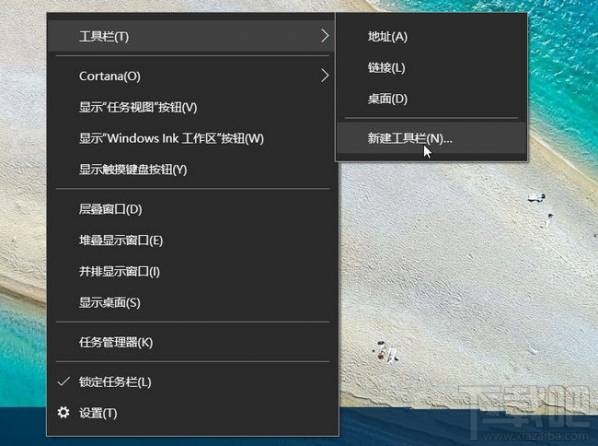
2、跳出“新增工具欄 選擇文件夾”以后, 在空白字段中輸入“%appdata%MicrosoftInternet ExplorerQuick Launch”,然后單擊〔選擇文件夾〕。
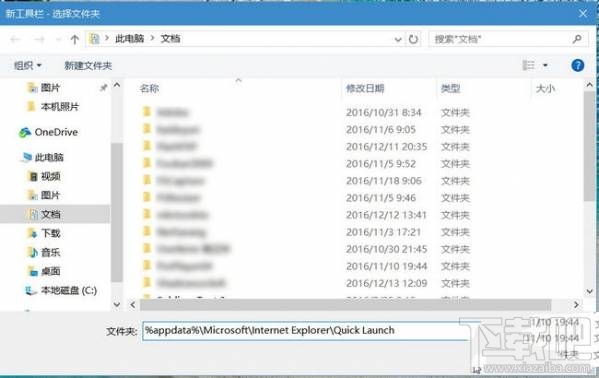
3、此時在任務欄上就會出現“Quick Launch”工具欄,可是還是跟快速啟動列長得不一樣啊!
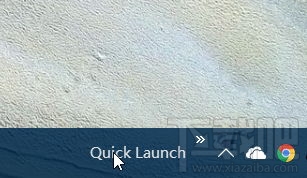
4、沒關系,我們再動手做一點改造,在任務欄上單擊鼠標右鍵,跳出選單以后,這次我們在選單上選擇【鎖定任務欄】解除鎖定。

5、解除鎖定以后,就可以把快速啟動列拖曳到任務欄最左側,然后在上面單擊鼠標右鍵,將【顯示文字】及【顯示標題】取消勾選。
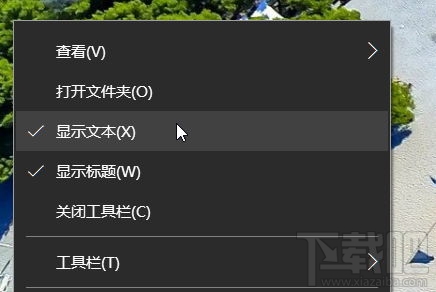
完成以上操作后,就可以看到經典的快速啟動欄了。
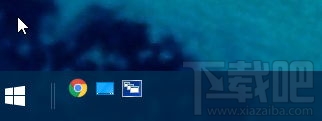
你還可以在快速引導塊域的右鍵選單上按下【查看】→【大圖標】,讓圖標變得更大更好點擊,并重新按下【鎖定任務欄】以免不小心拉到讓圖標亂掉。
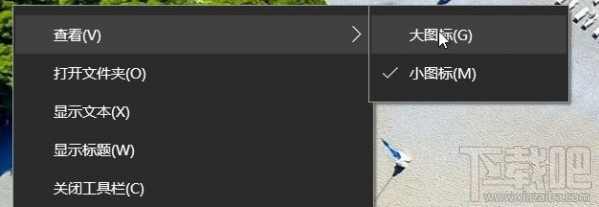
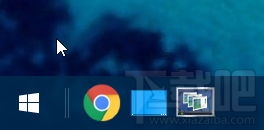
相關文章:
1. Mac的Boot Camp如何安裝升級Win10?Mac的Boot Camp安裝升級Win10教程2. 用命令提示符怎么修復Win10?命令提示符修復系統Win10教程3. 電腦沒有U盤怎么重裝Win10系統?沒有U盤重裝Win10教程4. 宏碁電腦如何重裝系統 ?acer電腦重裝系統Win10教程5. 宏碁電腦如何重裝系統 acer電腦重裝系統Win10教程6. Win7怎么升級正版Win10?最全Win7免費升級正版Win10教程7. 電腦初始化操作win10教程8. ipconfig不是內部或外部命令win10教程9. 大白菜u盤裝win10教程10. U深度怎么安裝系統win10?U深度重裝系統Win10教程
排行榜

 網公網安備
網公網安備